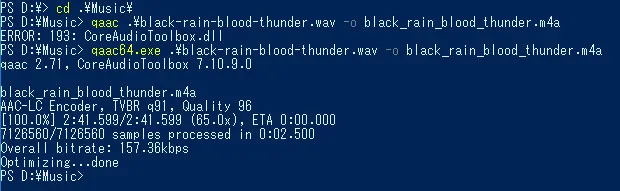qaacを使うために行ったことをメモ程度にここに書き留めておきます。
(この記事は、2021年02月20日に書いた記事をもとに2023年12月10日に再構成したものです。)
はじめに
qaacは、Apple製の高音質なAACエンコーダです。
https://sites.google.com/site/qaacpage/
このような比較からも、Appleの音質へのこだわりはすさまじいことがわかります。
DAWでは、通常m4aの出力を行えないため、私は配信のためにm4aにエンコードする必要があるときに使っています。
また、OBS StudioのAACエンコーダに組み込むのも可能です。
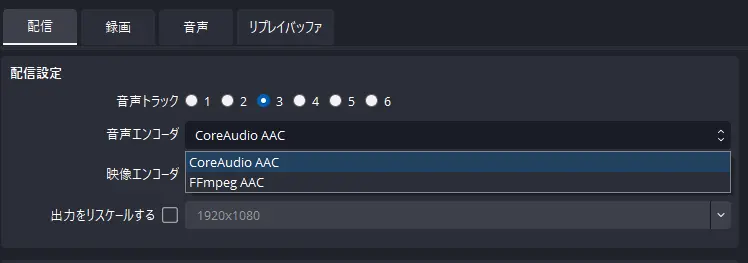
Youtube Streamでは、サーバー側で再エンコードがかかる仕様となっているため、できるだけいい音質で送信しておきたい。というわけで採用をご一考ください。
使用上の注意
qaac.exeを、単に解凍しただけでは以下のようなエラーが出て利用できません。(画像ではqaac.exeのパスを環境変数に通しています)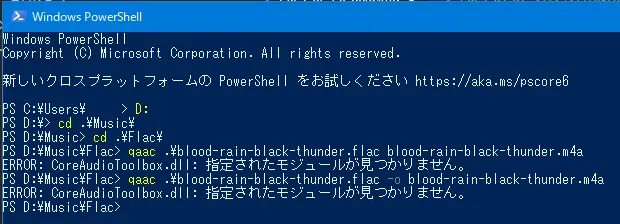
このサイトによると、 qaac.exeに必要なCoreAudioToolbox.dll等のバイナリはiTunes本体から取ってくる必要があるそうです。
レガシーな.exeファイルによるインストーラーなら、中のDLLを吸い出すバッチファイルが用意されていますが、やはり時代はWindows Appですよね。
というわけで早速取りに行きましょう……

はいアクセス拒否
権限を確認してみたところ、所有者は毎度おなじみTrustedInstaller。 一応Administratorにも読み取り権限がありそうです。 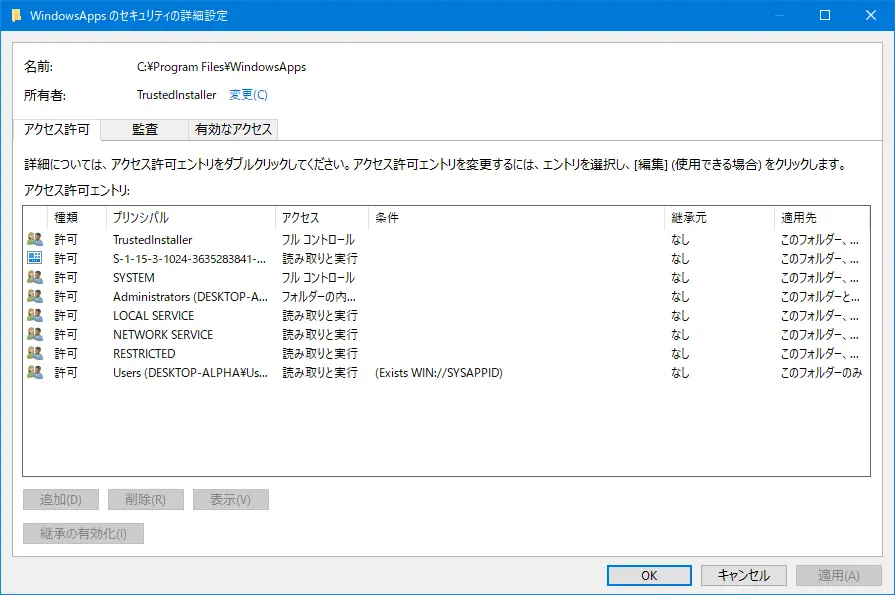
今回は内部をいじる必要はなくただファイルをコピーするだけなので、セキュリティを弱めて強引にこじ開けることはせずにPowerShellを管理者権限で動かしてコピーすることにしましょう。
(別にcmd.exeでもいいのですがここでは見栄を張って+将来性を見据えてPowerShellとします。)
PowerShellを使ってコピーする
Powershellを管理者権限で立ち上げます。
そうしたら以下のコマンドでWindowsAppsに入ります
cd 'C:\Program Files\WindowsApps\'一応読み取りできるか確認しましょう
dir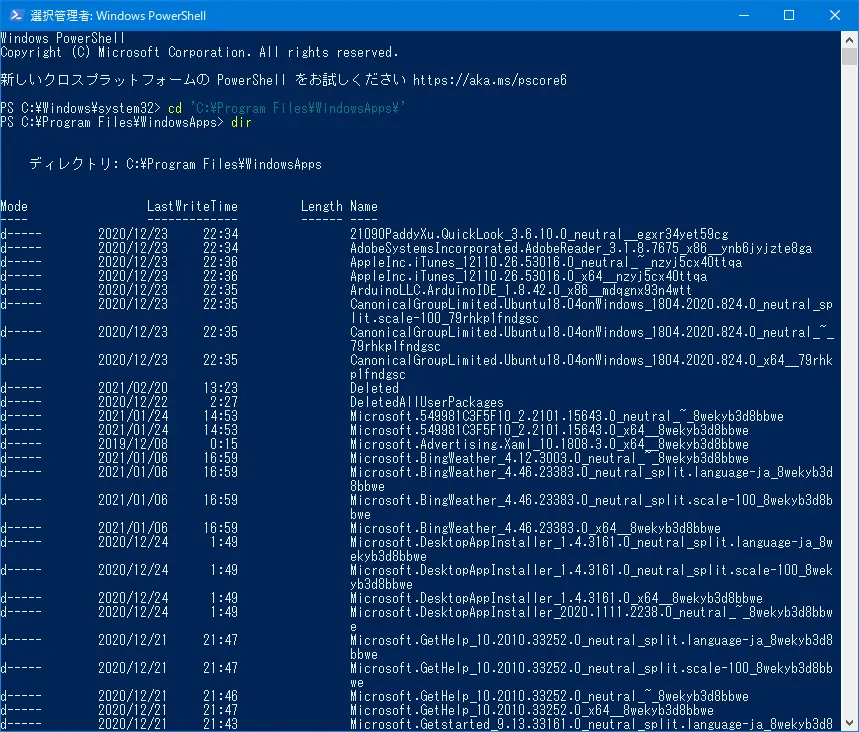
いけました。
ちなみにこれが一般ユーザーだとこのようにエラーを吐きます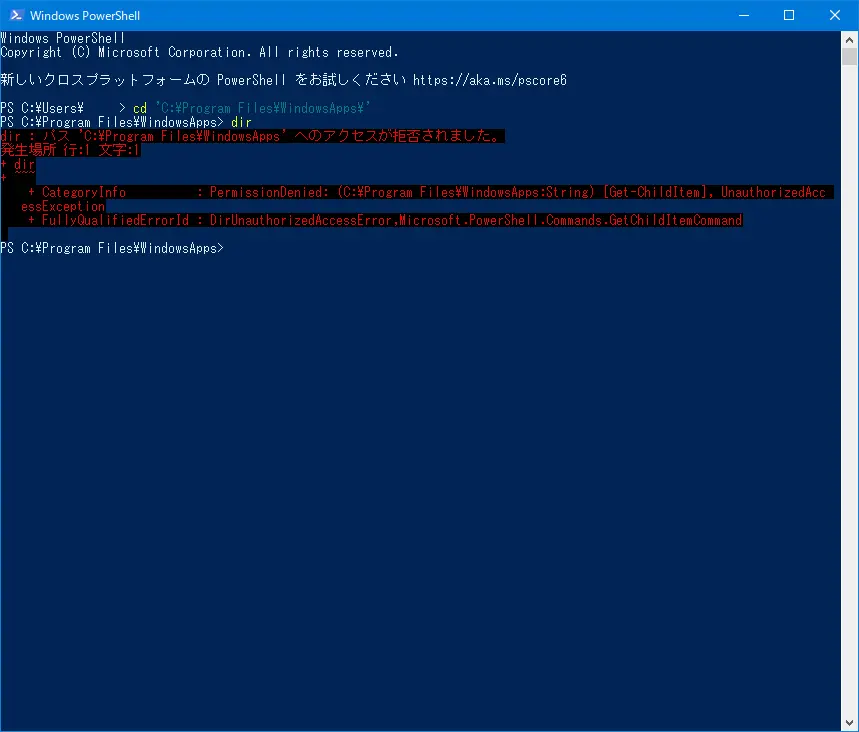
それではコピーしていきます。
まずはiTunesのディレクトリへ移動します。
cd .\AppleInc.iTunes_12110.26.53016.0_x64__nzyj5cx40ttqa\続いてコピー。今回はDLLをいったんCドライブ直下におきます。
Copy-Item .\ASL.dll C:\
Copy-Item .\CoreAudioToolbox.dll C:\
Copy-Item .\CoreFoundation.dll C:\
Copy-Item .\icudt*.dll C:\
Copy-Item .\libdispatch.dll C:\
Copy-Item .\libicuin.dll C:\
Copy-Item .\libicuuc.dll C:\
Copy-Item .\objc.dll C:\これでコピーは終了です。
あとはDLLをqaac.exeと一緒に適当なディレクトリに入れてやってください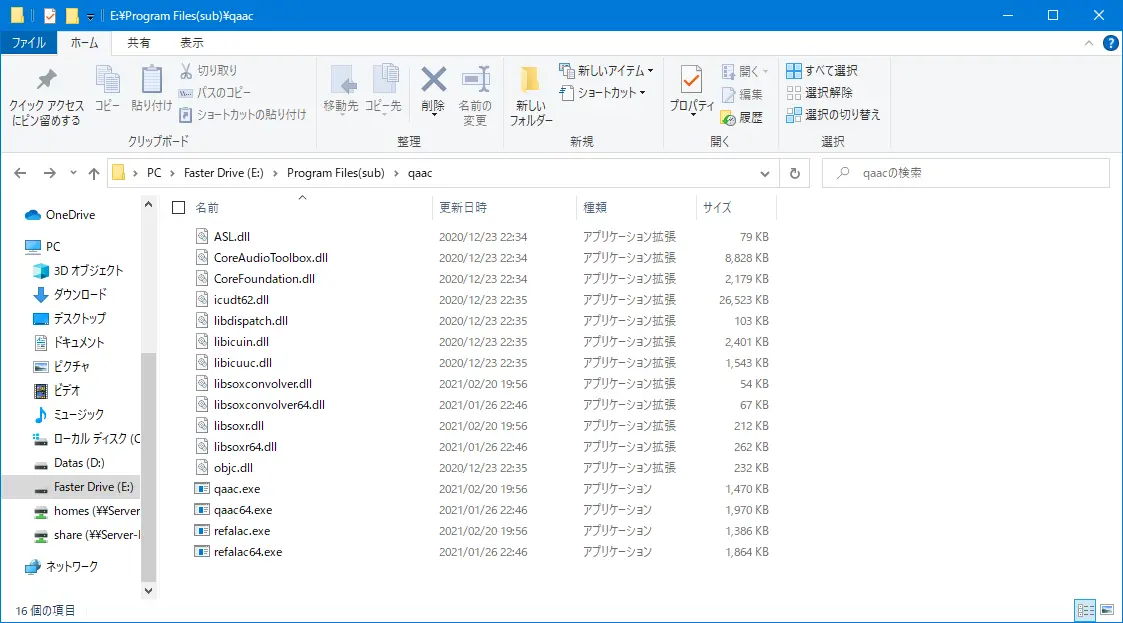
qaacの動作確認
qaacで適当なwavファイルをm4aファイルに変換します。
qaac64.exe "変換元のファイル.wav" -o "変換先のファイル.m4a"